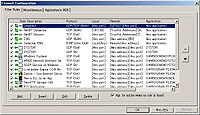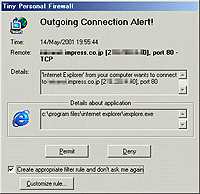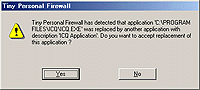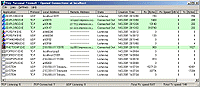パーソナルファイヤーウォールソフト「Tiny Personal Firewall」
常時接続されたパソコンをハッカーの不正アクセスやプライバシー漏洩から守る
(01/05/14)この1年でフレッツISDNやADSLなどの常時接続環境が急速に普及し、多くの人が通信料金を気にせずにつなぎっぱなしでインターネットを利用するようになった。その反面、パソコンが常にインターネット接続されているために、ハッカーによるネットワーク攻撃や踏み台の対象になりやすくなっている。しかし、個人レベルでそういったハッカーからの攻撃に対抗するのはなかなか難しい。そこで注目されているのが、パーソナルファイヤーウォールと呼ばれるソフトだ。
ファイヤーウォールソフトの役割
ファイヤーウォールは、あらかじめ指定しておいた通信のみを許可してそのほかの通信を遮断することで、ネットワークやパソコンを不正アクセスなどから守るソフトだ。これまでファイヤーウォールといえば企業や学校などのサーバーで使われ、その組織のネットワーク全体を保護するのが一般的だったため、クライアントパソコンを使う個人レベルではあまり意識することがなかった。パーソナルファイヤーウォールソフトは、パソコンにインストールすることでそのパソコンを直接守ることができるため、常時接続環境の家庭での利用に最適だ。
リストされた通信のみ許可する パーソナルファイヤーウォールソフトは多くのメーカーがパッケージソフトやオンラインソフトとして販売しているが、一部の製品は家庭での利用に限りフリーでダウンロードできる。今回は、そういったフリーのパーソナルファイヤーウォールソフトの1つで、Windows 95/98/Me/NT 4.0/2000に対応する「Tiny Personal Firewall」を紹介しよう。
「Tiny Personal Firewall」をインストールしよう
「Tiny Personal Firewall」のインストールは簡単で、インストーラーの指示通りに進めて再起動するだけだ。再起動後はもうファイヤーウォール機能が有効になっていて、タスクトレイから設定したり動作状況を確認できる。このソフトでは、通信を許可したり拒否する実行ファイル名やポート番号などの組み合わせを“ルール”と呼んでいて、初期設定ではDNSやファイル共有などの基本的な通信を許可するルールが設定されている。それ以外の通信は一切禁止されているので、Webブラウザーやメールソフトを利用するためには、ユーザーが適切なルールを作成する必要がある。ルールの作成は設定画面からソフトごとに行ってもよいのだが、自動ルール生成機能を利用すると簡単だ。
まず、ルールの対象となるソフトを起動すると、[Outgoing Connection Alert!]という警告ダイアログがポップアップする。ダイアログには実行ファイル名と通信先IPアドレスなどが表示されるので、その通信を許可する場合には[Permit]ボタンを、拒否する場合には[Deny]ボタンをクリックしよう。その際に、下部にある[Create appropriate filter rule and don't ask me again]にチェックしてからボタンをクリックすると、自動的にそのソフトの通信を許可または拒否するルールが追加されて、次回からはダイアログによる問い合わせは行われない。Windowsを使っているうちに必要なルールが蓄積していくので便利だが、身に覚えのないソフトが通信を求めている場合は一旦拒否し、そのソフトの詳細を調べるようにしよう。
ポップアップした警告ダイアログ
ルールやログのメンテナンスが安全性を保つポイント
自動ルール生成機能を使えば最低限のセキュリティは確保できる。しかしより安全性や実用性を高めるためには、1つ1つのルールを自分の目で確認して不必要なルールを削除したり、LAN内の通信は基本的に許可するようにして利便性を高めるといったメンテナンスが必要だ。また、自動ルール生成機能が作成したルールは、指定した実行ファイルがあらゆるIPアドレスのあらゆるポート番号で通信することを許可しているので、ソフトごとに必要なIPアドレスやポート番号でのみ通信を許可するように変更しよう。なお、ルールで許可した通信でも、実行ファイルが書き換わると再度許可を求めてくる。これは、ウイルス感染やトロイの木馬による成りすましといった悪意のある実行ファイルの改変を検知するためのもので、バージョンアップなど正当な改変の場合には許可しよう。
実行ファイルが改変されると警告してくる
「Tiny Personal Firewall」のステータスウィンドウを起動すると、通信中の実行ファイル名や通信先IPアドレス、ポート番号などがリアルタイムにリスト表示される。ときどき起動して不審なソフトが通信していないかチェックしよう。また、ログをファイルに保存することもできるため、定期的にチェックすることで高い安全性を保つことができる。たとえば、いつも不審なアクセスをしてくるIPアドレスは信頼できないので、全面的にアクセスを禁止するルールを追加するとよいだろう。
セキュリティ確保の心構え
パーソナルファイヤーウォールソフトをインストールするだけで、そのパソコンのセキュリティが万全になるわけではない。ソフトはあくまで道具にすぎないので、使う人間の心構え次第で有効に働いたり、まったく無意味な存在にもなる。たとえば、Windowsにセキュリティパッチを当てたり、不必要なサービスやサーバーソフトを起動しないといった基本的なセキュリティ対策を怠らないようにしよう。もちろん、Windowsのログオンやメールサーバー用のIDやパスワードの管理も重要だ。このように、様々な対策を重ねることでネットワーク攻撃に強いパソコンにすることができるのだ。
通信中のソフトのチェックは怠りなく 自分がハッカーに狙われるわけがないという思い込みも、ハッカーがつけいるスキを作ることになる。最近のネットワーク攻撃は大規模で無差別に行われる傾向にあり、ダイアルアップ利用者を含めてすべてのユーザーが攻撃の対象になっている。いわば通り魔的な攻撃が横行しているので、自分だけは大丈夫という思い込みは捨てるべきだ。また、ハッカーが自らの所在をごまかすために一旦セキュリティの弱いパソコンを乗っ取り、そのパソコンを経由して様々なネットワーク攻撃を行う“踏み台”攻撃も盛んだ。意図していなくてもハッカーの悪事に加担してしまう可能性もあるので、常に自分のパソコンのセキュリティに気を配るようにしよう。
【著作権者】Tiny Software, Inc.
【ソフト種別】フリーソフト(家庭での利用に限る)
【バージョン】Build 2.0.13(01/04/25)
□TINY Software
http://www.tinysoftware.com/(齋藤 正穂)